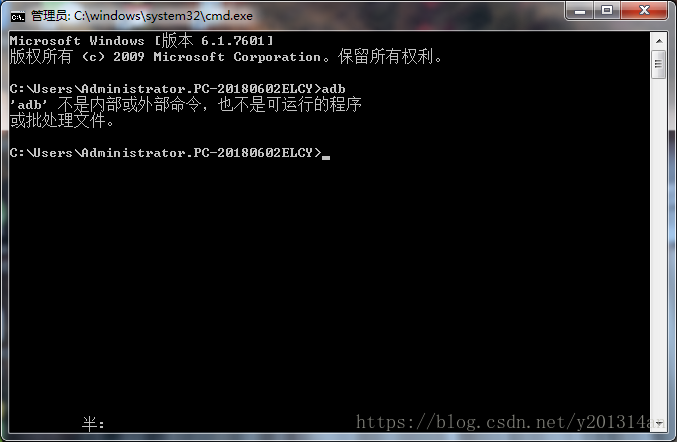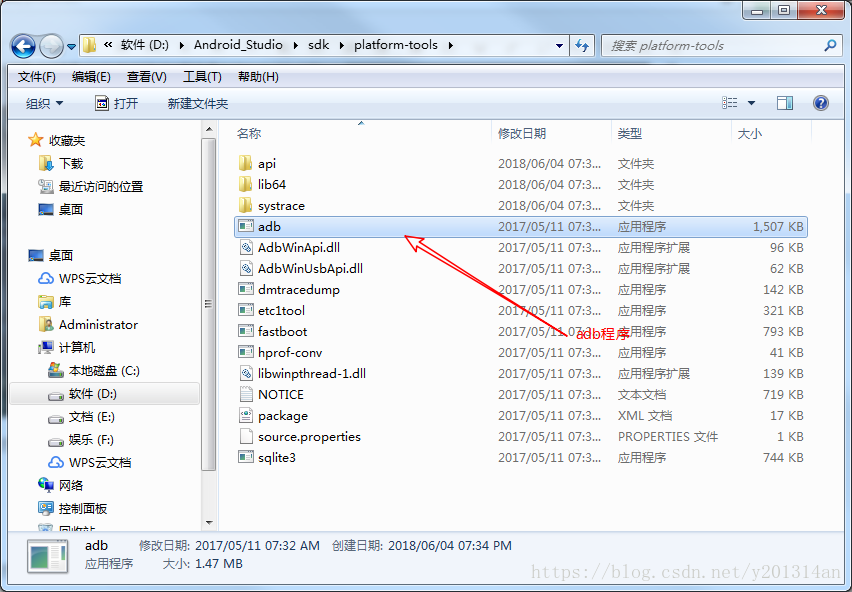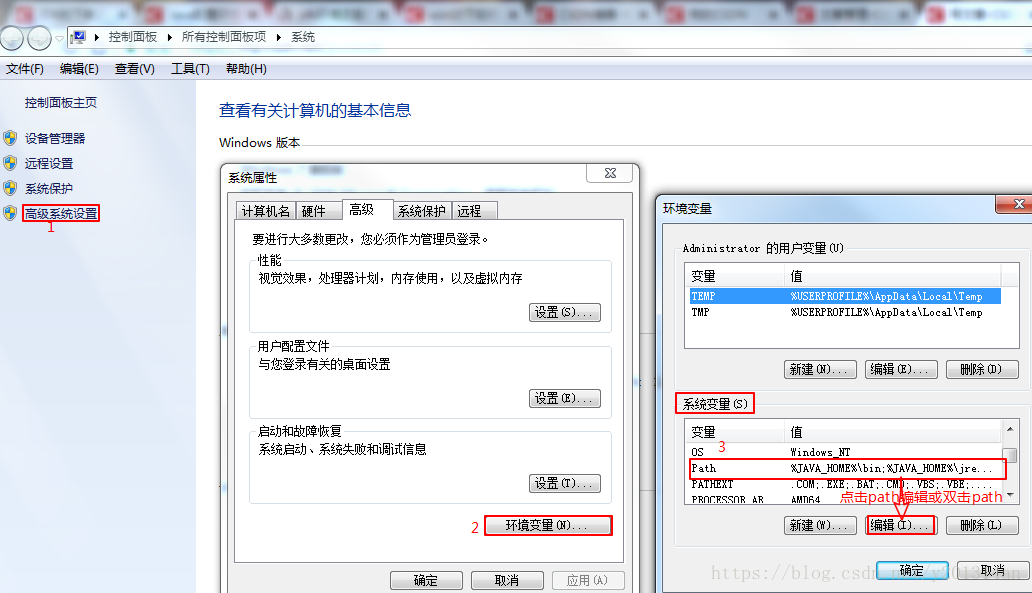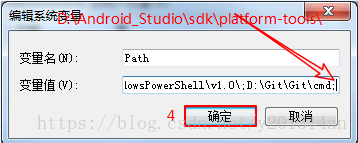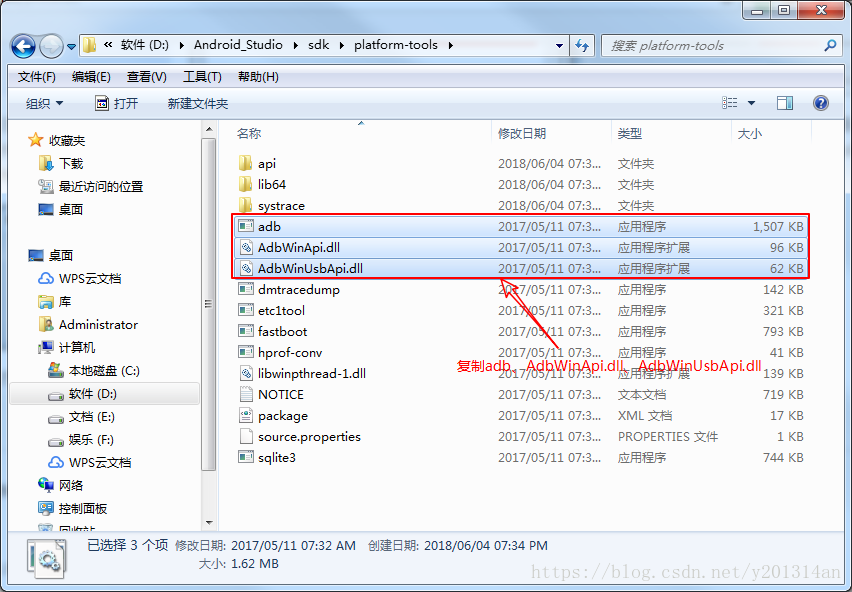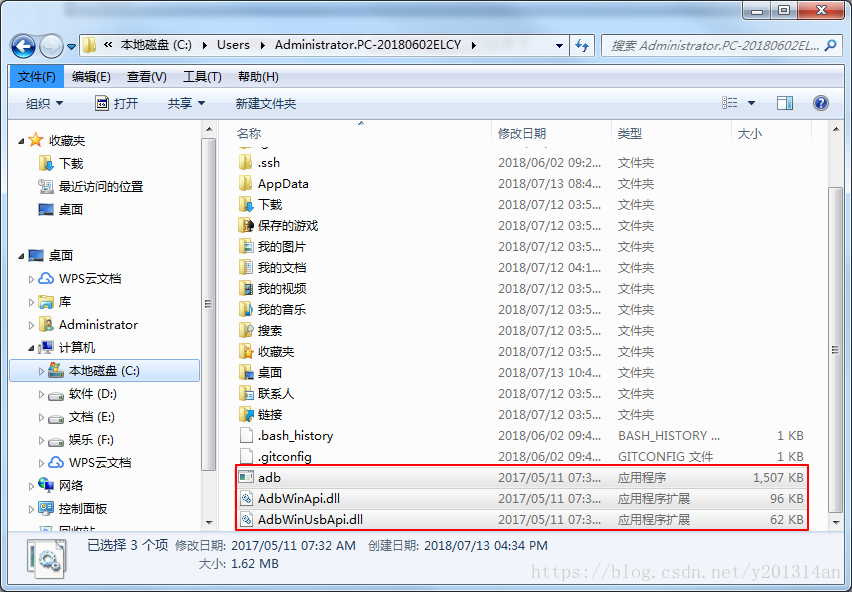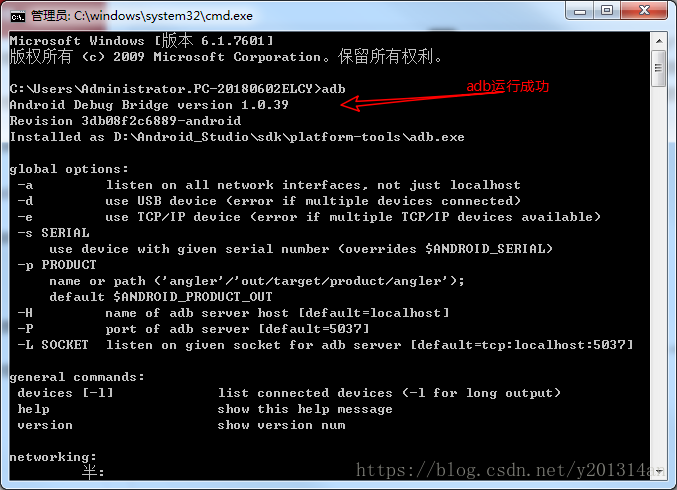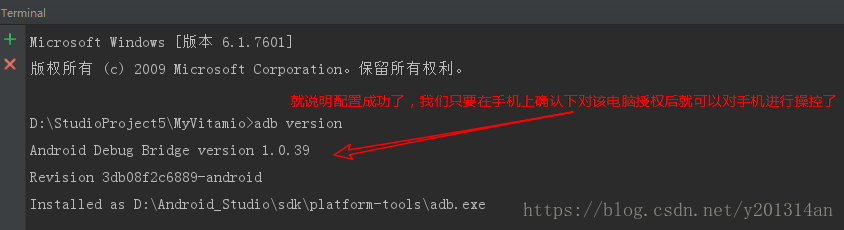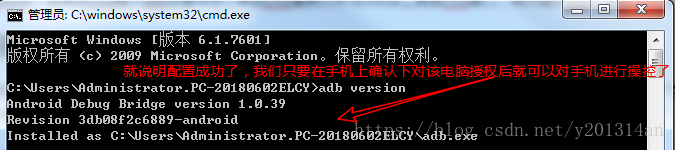在AS(Android Studio简称AS)app真机测试中adb可以轻松找到安卓设备,ADB全称Android Debug Bridge,用于Android设备进行交互,也可以这样理解ADB是Android Studio连接安卓设备之间的一个桥梁或者是一个中间人帮助管理你的设备或模拟器,请看下文:
打开命令提示符(Windows开始键+R)——>输入cmd 后确认——>输入adb,也可以打开androidstudio——>打开Terminal工具——>输入adb ,提示"adb"不是内部或外部命令,也不是可运行的程序或批处理文件,如图是:
方法一:
1.android 2.2以后,adb.exe是放在SDK的platform-tools目录下面的,找到adb存放的路径,把adb绝对路径复制下来 D:\Android_Studio\sdk\platform-tools\
2.此电脑(右击)→属性→高级系统设置→高级→环境变量也可以Windows开始键+Pause Break→属性→高级系统设置→高级→环境变量
3.注意一定要在D:\Android_Studio\sdk\platform-tools\前面添加;,如果不添加;,运行ADB命令时,提示 "“adb”不是内部或外部命令,也不是可运行的程序或批处理文件", ";"分号是结束符一定要添加,D:\Android_Studio\sdk\platform-tools\前面有;号不用添加了
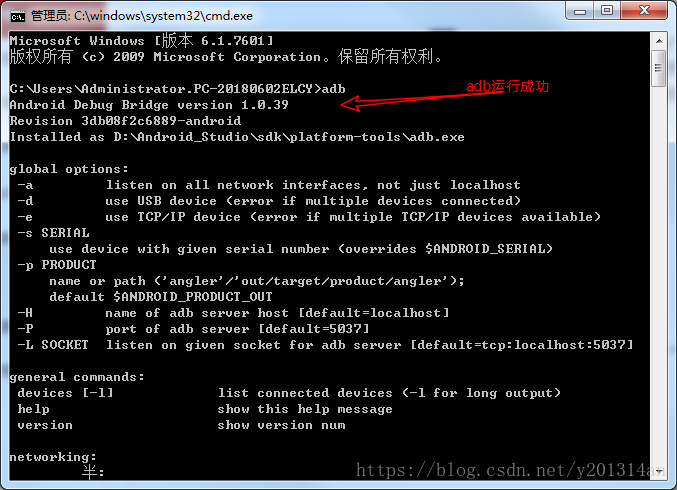
方法二:
1.第二种方式配置adb比第一种方便,打开SDK中对应的路径,platform-tools目录下找到adb.exe、AdbWinApi.dll、AdbWinUsbApi.dll并复制三个文件
2.将其复制到C:\Users\Administrator.PC-20180602ELCY目录下:
3.配置好之后检查一下,Windows开始键+R打开命令提示符----->输入cmd确认---->输入adb
成功解决,可以打开cmd试试,如果在cmd输入adb还是不行,关闭cmd重新打开Terminal工具或cmd窗口,再次输入adb,就可以运行了
ADB命令使用技巧
ADB——AndroidDebugBridge。是用于连接手机和电脑的工具,可以让我们用电脑操作手机。当我们安装完Android Studio后,会有个SDK目录,而ADB工具是位于SDK的platform—tools的目录下的。我们需要把这个目录添加到系统环境变量中才能直接使用,看上文。
1.配置完环境变量后可以在Android StudioTerminal工具中输入
adb version
2.配置完环境变量后也可以在cmd窗口中输入效果都是相同的
adb version
ADB服务
开启和关闭服务